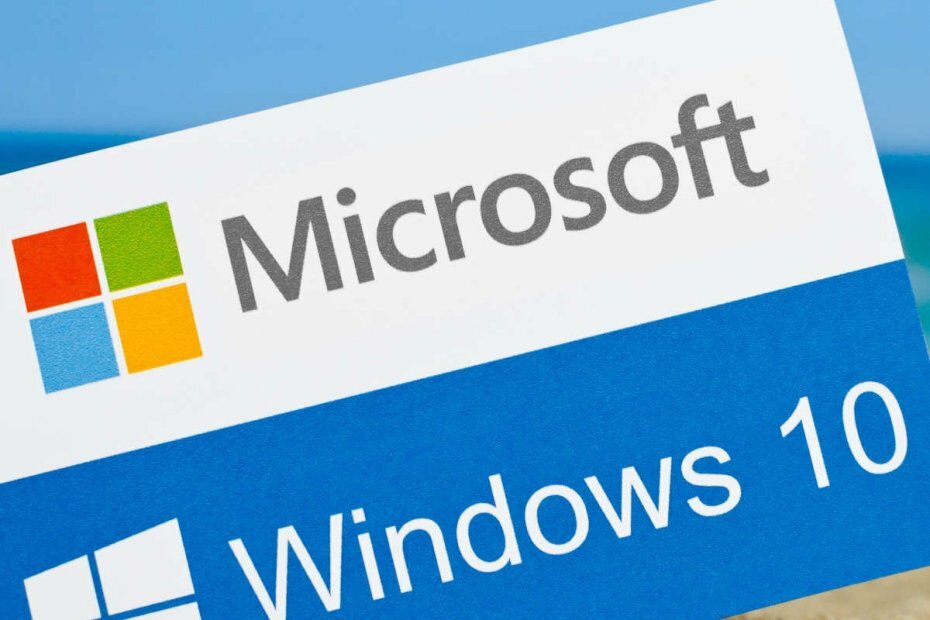- „Netflix“ klaida 10002 neleis jums pasiekti savo mėgstamų TV laidų ir filmų.
- Norėdami išspręsti šią problemą, pabandykite iš naujo įdiegti „Netflix“ programą ir išvalyti talpykloje esančius duomenis.
- Patikrinkite mūsų platų „Netflix Hub“ daugiau paprastų vadovų ir informacijos.
- Pažymėkite mūsų „Netflix“ klaidų tinklalapis norėdami greitai pasiekti mėgstamus trikčių šalinimo vadovus.

Ši programinė įranga leis jūsų tvarkyklėms veikti ir veikti, taip apsaugant jus nuo įprastų kompiuterio klaidų ir aparatūros gedimų. Dabar patikrinkite visus tvarkykles atlikdami 3 paprastus veiksmus:
- Atsisiųskite „DriverFix“ (patikrintas atsisiuntimo failas).
- Spustelėkite Paleiskite nuskaitymą rasti visus probleminius vairuotojus.
- Spustelėkite Atnaujinti tvarkykles gauti naujas versijas ir išvengti sistemos sutrikimų.
- „DriverFix“ atsisiuntė 0 skaitytojų šį mėnesį.
„Netflix“ klaidos 10002, 112 ir 0013 yra panašios problemos, kurios gali kilti vartotojams bandant žiūrėti „Flix“ turinį. Šios klaidos paprastai kyla vartotojams, naudojantiems
„Netflix“ su „Apple“ arba „Android“ srautiniais įrenginiais.Vartotojai paprastai turi atnaujinti srautinių įrenginių duomenis, kad pašalintų tas klaidas.
Kaip ištaisyti „Netflix“ klaidas 10002, 112 ir 0013?
1. Iš naujo paleiskite maršrutizatorių ir srautinį įrenginį
- Pirmiausia pabandykite iš naujo paleisti srautinį įrenginį kartu su Interneto maršrutizatorius.
- Išjunkite srautinį įrenginį ir atjunkite, jei jis prijungtas.
- Jei naudojate srautinį įrenginį su televizoriumi, išjunkite ir atjunkite televizorių.
- Išjunkite maršrutizatorių.
- Maždaug minutei atjunkite maršrutizatorių.

- Vėl prijunkite maršrutizatorių ir įjunkite jį.
- Jei reikia, vėl įjunkite televizorių ir vėl įjunkite.
- Palaukite apie penkias minutes ir tada bandykite dar kartą perduoti „Netflix“ turinį.
2. Atsijunkite nuo „Netflix“ visuose įrenginiuose
- Kai kurie vartotojai gali išspręsti klaidas 112, 10002 ir 0013 atsijungdami nuo „Netflix“.
- Norėdami atsijungti nuo „Netflix“ visuose įrenginiuose, atidarykite „Netflix.com“ a interneto naršyklė.
- Spustelėkite profilio mygtuką viršutiniame dešiniajame „Netflix“ naršyklės skirtuko lape.
- Pasirinkite Sąskaita atidaryti kitas galimybes.

- Slinkite žemyn iki „Nustatymai“ ir spustelėkite mygtuką Atsijunkite nuo visų įrenginių nuorodą ten.

- Spustelėkite Atsijungti mygtukas parodytas tiesiogiai žemiau.
- Palaukite kelias valandas. Tada vėl prisijunkite prie „Netflix“ įrenginyje, dėl kurio kyla problema.
3. Iš naujo įdiekite „Netflix“ programą
„Android“ įrenginys
- „Netflix“ programos iš naujo įdiegimas yra vienas iš labiausiai tikėtinų klaidų 10002, 112 ir 0013 pataisymų.
- Norėdami iš naujo įdiegti „Android“ programą „Netflix“, mobiliajame telefone atidarykite „Google Play“.
- „Google Play“ paieškos juostoje įveskite „Netflix“.
- Palieskite „Netflix“ programą, kad atidarytumėte jos puslapį.
- Palieskite Pašalinti variantą.
- Pasirinkite Gerai patvirtinti.
- Tada grįžkite į „Netflix“ programos puslapį ir palieskite Diegti kad ją iš naujo įdiegtumėte.

„Apple“ įrenginys
- Ant „Apple“ mobilusis, palieskite ir palaikykite „Netflix“ programą, kad ją pakratytumėte.
- Kai „Netflix“ programa pradeda drebėti, jos piktogramos apačioje kairėje palieskite „X“.
- Pasirinkite Ištrinti variantą.
- Norėdami iš naujo įdiegti programą, atidarykite „Netflix“ puslapį „App Store“.
- Palieskite Laisvas mygtuką ir pasirinkite Diegti variantą.
- Pasirinkite Naudokite esamą „Apple ID“ parinktį, jei nesate prisijungę.
4. Padidinkite „Wi-Fi“ signalą
- Jei esate prisijungę prie „Wi-Fi“, pabandykite sustiprinti „Wi-Fi“ signalą.
- Vienas iš būdų tai padaryti yra maršrutizatoriaus perkėlimas į centrinę ir atvirą kambario padėtį.
- Padėkite maršrutizatorių aukštesnėje padėtyje.
- Pavyzdžiui, padėkite jį ant aukštos lentynos ar stalo.

- Pavyzdžiui, padėkite jį ant aukštos lentynos ar stalo.
- Įsitikinkite, kad maršrutizatoriaus programinė įranga yra visiškai atnaujinta.
- Maršrutizatoriaus programinę-aparatinę įrangą galite atnaujinti naršyklės nustatymų puslapyje.
- Maršrutizatorių laikykite atokiai nuo belaidžių įrenginių.
5. Išvalykite „Netflix“ programos duomenis
- Vartotojai taip pat gali pabandyti išvalyti savo „Netflix“ programų duomenis „Android“ mobilieji telefonai.
- Norėdami tai padaryti, palieskite Nustatymai „Android“.
- Tada palieskite Programos norėdami atidaryti programų sąrašą.

- Pasirinkite „Netflix“ programa išvardyti.
- Palieskite Sandėliavimas atidaryti duomenų ir talpyklos parinktis.

- Pasirinkite Išvalyti duomenis variantą.
Taigi „Netflix“ klaidų 10002, 112 ir 0013 sprendimai paprastai būna nesudėtingi. Programą iš naujo įdiegus, atsijungus nuo „Netflix“ ir paprasčiausiai iš naujo paleidus srautinius įrenginius ir maršrutizatorius, problema gali būti išspręsta.
Jei vis tiek reikia tolesnių galimų pataisymų, spustelėkite Pradėkite tiesioginį pokalbį ant „Netflix“ pagalbos centro puslapis.
Dažnai užduodami klausimai
Atsižvelgiant į klaidos kodą, kurį matote ekrane, jų taisymas skirsis. Norėdami įsitikinti, kad rasite visą naudingą informaciją apie savo situaciją, peržiūrėkite mūsų „Netflix“ klaidų centras.
Jei „Chromecast“ neprisijungia, greičiausiai tai lemia tinklo problema. Jei norite gauti daugiau informacijos apie kaip efektyviai naudoti „Chromecast“ naršyklėje, peržiūrėkite šį vadovą.
Taip, net jei slapukai leidžia greičiau naršyti saugant informaciją iš tų svetainių, rekomenduojama kiekvieną kartą išvalyti įrenginyje saugomus slapukus.